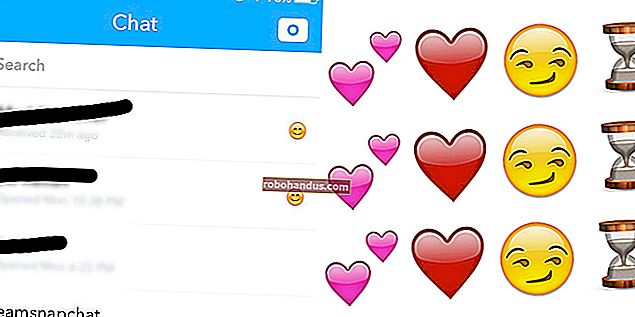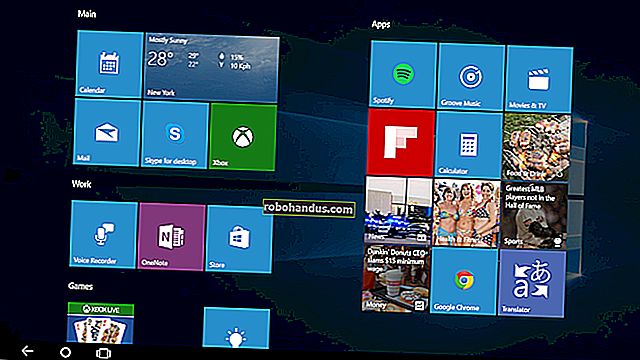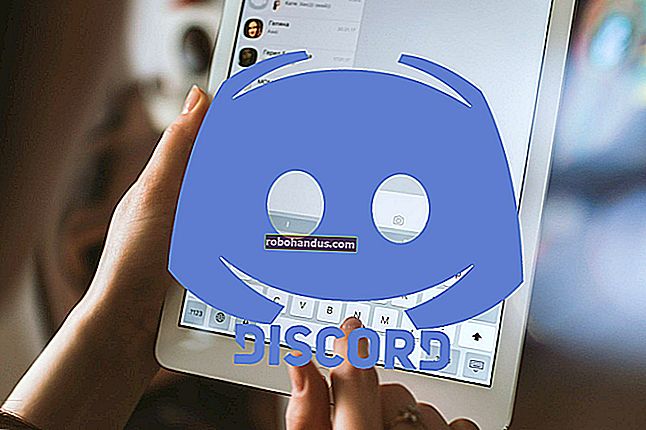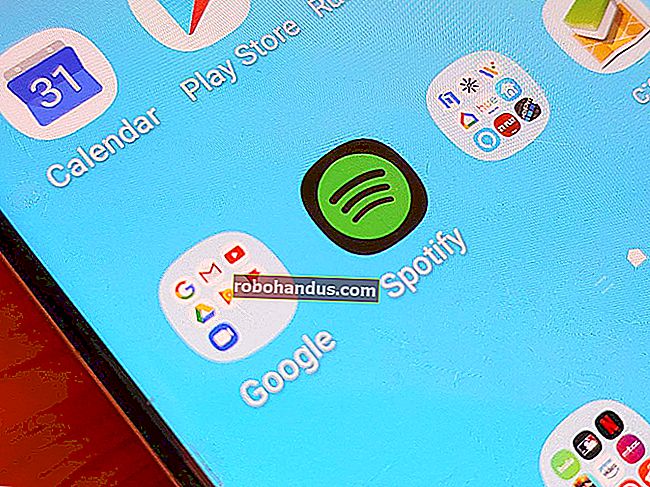Dosyalarınızı ve Ayarlarınızı Yeni Bir PC'ye (veya Mac'e) Hızlıca Aktarma

Dosyalarınızı, ayarlarınızı ve programlarınızı yeni bir PC'ye taşımak, özellikle tamamen organize değilseniz, biraz korkutucu olabilir. Bu araçlar ve basit ipuçları, başlamanıza yardımcı olacaktır.
Zaten düzenli yedeklemeler oluşturuyorsanız, bu işlem basit olacaktır. Her şey eski PC'nizin her yerine dağılmışsa, sabit sürücünüz ölürse veya başka bir bilgisayar sorununuz varsa onu kaybedebilirsiniz. Yedeklemeler çok önemlidir.
Öğelerinizi Yeni Bir Bilgisayara Kolay Yolla Aktarın
 Yeni bir bilgisayar almak çok eğlencelidir, ancak aynı zamanda büyük bir acı da olabilir. Kim tüm dosyalarını, ayarlarını ve uygulamalarını manuel olarak taşımakla uğraşmak zorunda?
Yeni bir bilgisayar almak çok eğlencelidir, ancak aynı zamanda büyük bir acı da olabilir. Kim tüm dosyalarını, ayarlarını ve uygulamalarını manuel olarak taşımakla uğraşmak zorunda?
PCMover by Laplink, yeni bir PC kurmanın en kolay yoludur - PCMover uygulamasını her bilgisayara kurmanız ve kolay sihirbazı takip etmeniz yeterlidir. Saklamak istemediğiniz çöpleri geride bırakırken taşımak istediğiniz şeyi seçmenize izin verir.
Microsoft'un eski Windows sürümlerini Windows 8 veya 10'a aktarmak için Laplink ile ortak olduğu harika bir çözüm, bu yüzden kesinlikle denemeniz gereken ürün.
PCMover Edinin ve Yeni Bilgisayarınızı Kolayca Kurun
Dosya Aktarım Aracı Kullanın
Dosyalarınızı, ayarlarınızı ve programlarınızı yeni bir bilgisayara otomatik olarak taşımak için birçok dosya aktarım aracı vardır. Daha sonra yeni bilgisayarınıza kullandığınız programları yüklemeniz gerekecek, ancak bunlar dosyalarınızı ve bazı önemli ayarları taşımanıza yardımcı olacaktır. Bu kişisel dosyalar zaten taşınması gereken en önemli şey. Popüler araçlar şunları içerir:
Windows Kolay Aktarım : Microsoft, "Windows Kolay Aktarım" olarak bilinen kendi aracını sunar. Windows'ta yerleşiktir. Ne yazık ki, Windows 8.1'de daha az kullanışlı hale geldi ve artık dosya ve ayarları ağ üzerinden aktarma seçeneğine sahip değil. Ancak, eski PC'nize harici bir sabit disk bağlayabilir, öğelerinizi sürücüye aktarmak için Kolay Aktarım sihirbazını çalıştırabilir, bu sürücüyü yeni PC'ye bağlayabilir ve öğelerinizi sürücüden bilgisayara aktarmak için kolay aktarım yeni PC. Araç Windows 7, 8 ve 8.1'de yerleşiktir. Başlat menüsünü veya Başlat ekranını açmak için Windows tuşuna dokunarak, tırnak işaretleri olmadan "Kolay Aktarım" yazarak ve Enter tuşuna basarak başlatın. Windows Vista veya XP'den yükseltme yapıyorsanız, Windows Kolay Aktarım aracını Microsoft'tan indirebilirsiniz.

Mac Geçiş Yardımcısı : Apple, eski bir Mac'ten daha yeni bir Mac'e geçmenize yardımcı olabilecek, Mac OS X'te yerleşik bir Geçiş Yardımcısı aracı sunar. Ayrıca bir Windows PC'den Mac'e geçmenize de yardımcı olabilir. Mac'inizde bulunan Geçiş Yardımcısı aracını başlatmak veya başlatmak için Apple'dan Windows Geçiş Yardımcısı'nı indirin. (Command + Space tuşlarına basın, Migration yazın ve Migration Assistant uygulamasını açmak için Enter tuşuna basın.)

Kullanabileceğiniz başka araçlar da var - Microsoft'un Windows XP kullanıcılarının Windows 7'ye yükseltmelerine yardımcı olmak için ortak olduğu ücretli Laplink PCmover yazılımı da dahil. Artık ücretsiz değil - ve muhtemelen ticari yazılım için ödeme yapmak istemeyeceksiniz sadece eşyalarınızı yeni bir bilgisayara taşımak için.
Bir Yedekleme ve Geri Yükleme Aracı kullanın
İLGİLİ: Windows 7 ve 8 için Açıklanan 8 Yedekleme Aracı
Dosyalarınızı düzenli olarak yedeklemelisiniz. Öyle olduğunuzu varsayarsak, PC'nizin son bir yedeklemesini gerçekleştirebilir ve bu yedeklemedeki dosyaları yeni bilgisayarınıza geri yükleyebilirsiniz.
Bununla birlikte, buna dikkat edin - Windows 7'de Windows Yedekleme ile yedekleme yaparsanız, bu yedeklemeleri bir Windows 8.1 bilgisayarına aktaramazsınız. Windows 8 bir "Windows 7 Dosya Kurtarma" özelliği içeriyordu, ancak Microsoft bunu Windows 8.1'de kaldırdı.
Ancak, entegre Windows yedekleme özelliklerinden bir Mac'teki Time Machine'e veya üçüncü taraf bir yedekleme çözümüne kadar neredeyse herhangi bir araçla harici bir sürücüye yedekleme yapıyorsanız, bu dosyaları yeni PC'nize geri yükleyebilmelisiniz. Mac'lerde, Geçiş Yardımcısı ayrıca bir Time Machine yedeklemesinden dosyaları içe aktarabilir.

Sadece Dosyaları Kopyalayın
Manuel çözüm, temel yedeklemeler için çalışır ve temel dosya aktarımı için de çalışır. Yeterince büyük bir harici sabit sürücüyü eski bilgisayarınıza bağlayın ve ihtiyacınız olan tüm dosyaları eski bilgisayarınızdan sürücüye sürükleyip bırakın (veya kopyalayıp yapıştırın). Sürücüyü eski bilgisayardan çıkarın, yeni bilgisayara bağlayın ve dosyaları yeni bilgisayara taşıyın.
Evet, bu kadar basit olmalı - ve dosyalarınızı düzgün bir şekilde düzenlerseniz, böylece bilgisayarınızda önemli olan her şeyin nerede olduğunu bilirseniz, manuel olarak kopyalamak için hızlı bir şekilde konumlandırabilirsiniz.
Bu açıkça kişisel dosyalarınızı alacak ve önemli ayarlarınızı değil. Örneğin, web tarayıcısı yer imlerini kopyalamak istiyorsanız, bunları tarayıcınızdan dışa aktarmak ve ardından yeni bilgisayarınızdaki tarayıcıya aktarmak isteyebilirsiniz. Chrome ve Firefox gibi modern tarayıcılar (ve Internet Explorer, ancak yalnızca Windows 8'de), her birinde aynı hesapla oturum açarsanız bunları otomatik olarak bir PC'ye taşıyabilen senkronizasyon özelliklerine sahiptir.

Bulut Depolama Araçları
Bulut depolama hizmetleri, yeni bir bilgisayara geçişi de kolaylaştırabilir. Muhtemelen Gmail, Outlook.com veya Yahoo! gibi bir web posta hizmetine güveniyorsunuz. Posta. yoksa, e-posta sunucunuz muhtemelen en azından POP3 yerine IMAP kullanır. Bu, e-postanızın bir yerdeki bir sunucuda güvenli bir şekilde saklandığı anlamına gelir; bu nedenle, erişmek için hala POP3 kullanmadığınız sürece e-postanızı yeni bilgisayarınıza taşıma konusunda endişelenmenize gerek yoktur.
Aynısı dosyalarınızı, ayarlarınızı ve diğer verilerinizi çevrimiçi depolayan diğer hizmetler için de geçerlidir. Dropbox, Google Drive ve Microsoft OneDrive gibi bulut depolama hizmetleri bunun için iyi çalışıyor. İstemciyi PC'nize yükleyin ve dosyalarınızı onun içine atın. Diğer PC'nizde aynı hesapta oturum açın ve çevrimiçi depolandıklarında dosyalar indirilecektir. Windows 8.1'de OneDrive entegrasyonu vardır - Microsoft, dosyalarınızı OneDrive'da depolamanızı ister, böylece tüm dosya aktarım çabalarına gerek kalmadan tüm bilgisayarlarınızda erişilebilir olurlar, ancak siz de farklı bir hizmet kullanabilirsiniz.

Yeni bir PC'ye geçmek oldukça kolay olmalı. Çoğu araçla, daha sonra favori programlarınızı yüklemeniz ve yapılandırmanız gerekir. Ancak öne sürmeniz gereken en önemli şey kişisel dosyalarınız ve verilerinizdir. Yukarıdaki ipuçlarının yardımcı olacağı şey budur.
Resim Kredisi: Flickr'da Michael Sheehan